win11彻底删除软件时找不到文件 Windows11卸载软件找不到文件怎么办
更新时间:2024-11-01 09:38:51作者:jiang
在使用Windows11系统卸载软件时,有时会出现找不到文件的情况,让人感到困惑和无奈,当我们想要彻底删除某个软件,却发现无法找到相应的文件时,该怎么办呢?这个问题困扰着许多用户,但其实有一些方法可以帮助我们解决这个困扰。接下来我们将探讨一些可能的解决方案,帮助大家应对Windows11卸载软件找不到文件的情况。
windows11卸载软件时提示找不到文件怎么办:
1、按下“Win+R”打开运行输入 regedit 回车打开注册表编辑器。
2、在打开的注册表编辑器中找到:HKEY_CURRENT_USER,并点HKEY_CURRENT_USER打开下拉。
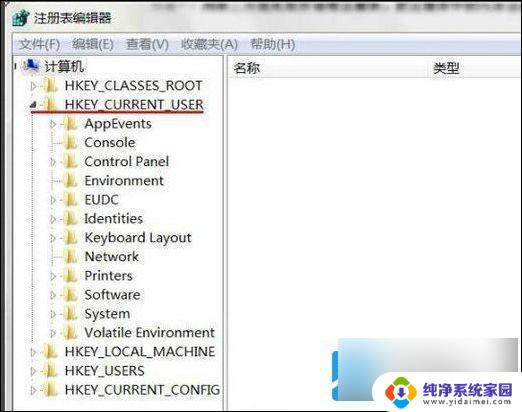
3、在HKEY_CURRENT_USER展开项中找到:software,并点击software前面的小三角。
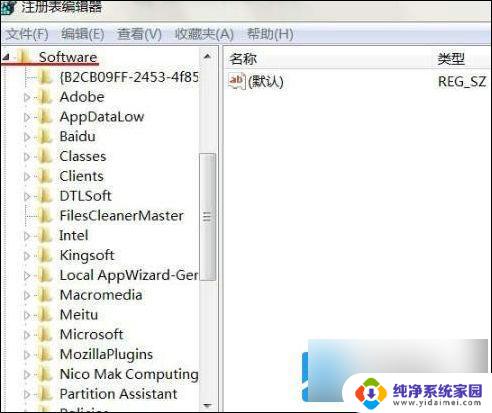
4、可在其中逐个查看把卸载了的软件注册信息删除即可。
5、也可在注册表编辑器中点击“编辑—>查找”,找到删除即可。
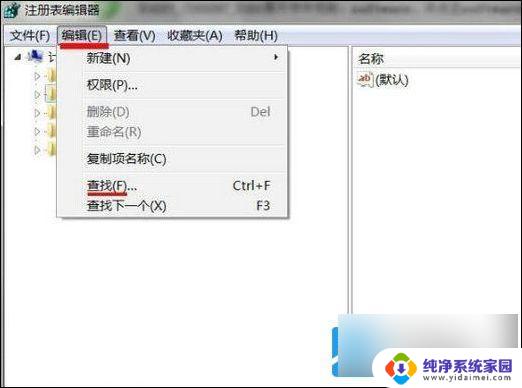
以上就是关于win11彻底删除软件时找不到文件的全部内容,有出现相同情况的用户就可以按照小编的方法了来解决了。
win11彻底删除软件时找不到文件 Windows11卸载软件找不到文件怎么办相关教程
- win11找不到文件怎么卸载 Win11无法卸载软件找不到文件怎么办
- win11文件删了软件卸载不了 win11找不到文件无法卸载怎么办
- win11卸载软件显示找不到文件 Win11卸载软件找不到文件怎么办解决方法
- windows11 找不到文件gpedit.msc文件怎么办 Win11找不到gpedit.msc怎么办
- win11 怎么删除软件 如何在Windows 11系统中彻底卸载软件
- win11怎么卸载找不到的软件 win11卸载应用的方法
- win11电脑卸载软件在哪里卸载 Win11彻底卸载软件方法
- win11清理标记删除文件 笔记本删除文件后怎么彻底清除
- win11小组件彻底删除 Win11卸载小组件方法
- 无法找到脚本文件c:windows Win11无法找到脚本文件怎么办
- win11如何关闭协议版本6 ( tcp/ipv6 ) IPv6如何关闭
- win11实时防护自动开启 Win11实时保护老是自动开启的处理方式
- win11如何设置网页为默认主页 电脑浏览器主页设置教程
- win11一个屏幕分四个屏幕怎么办 笔记本如何分屏设置
- win11删除本地账户登录密码 Windows11删除账户密码步骤
- win11任务栏上图标大小 win11任务栏图标大小调整方法